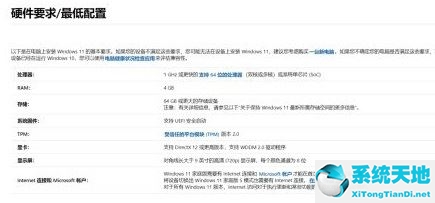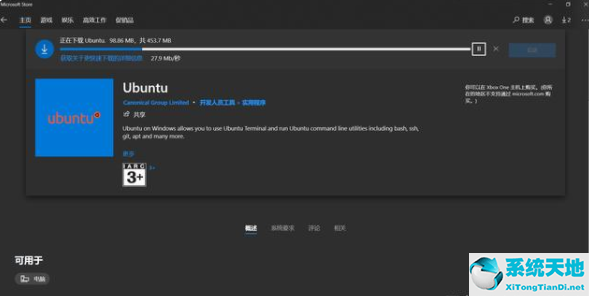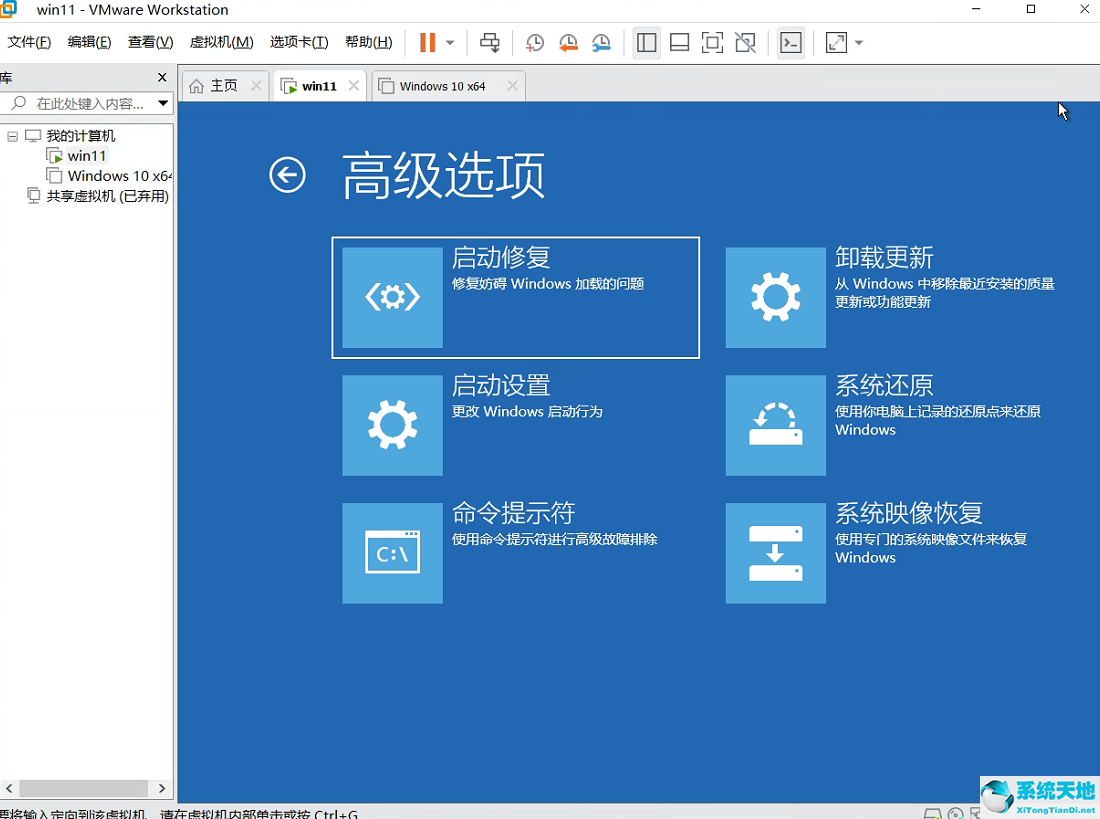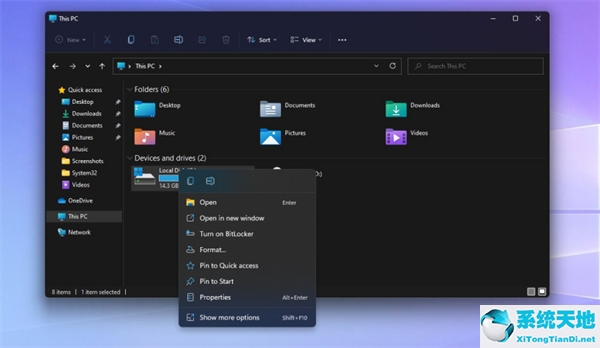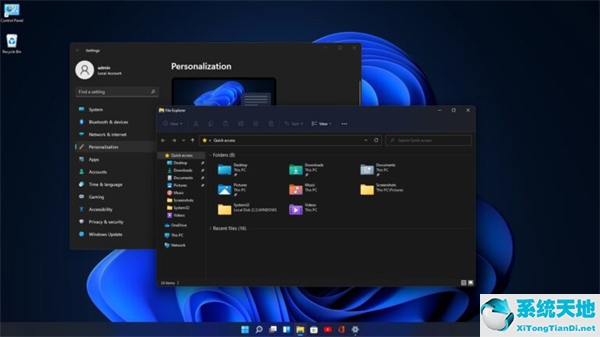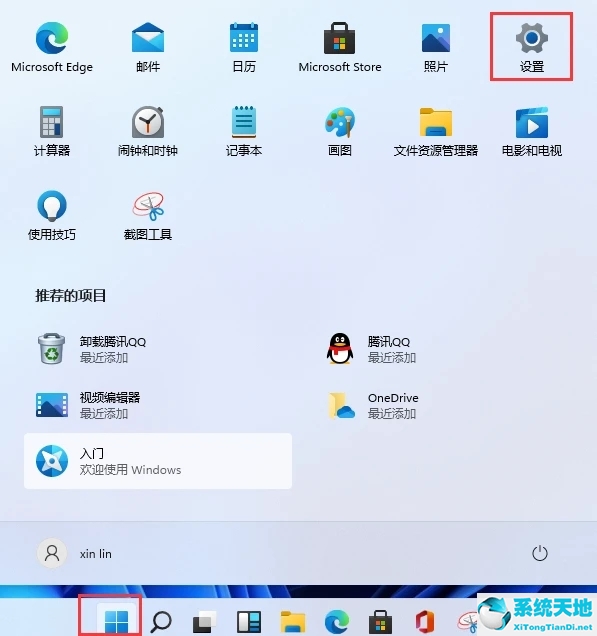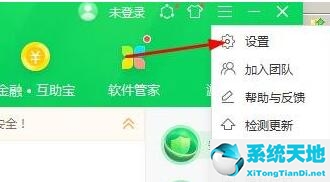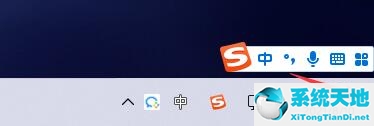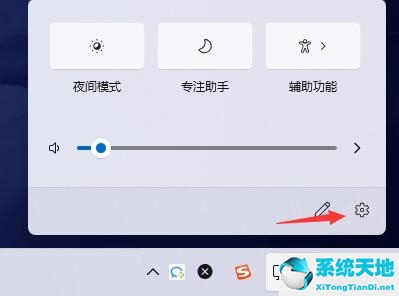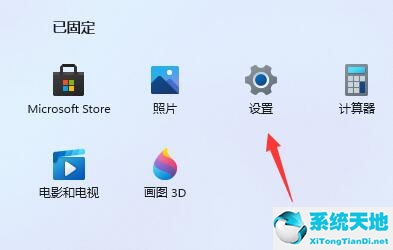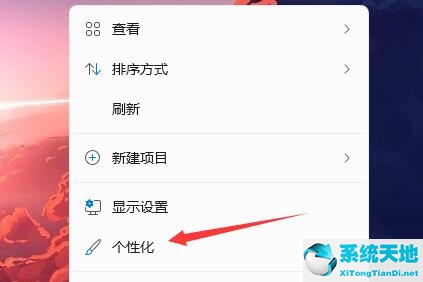更新升级Win11的用户会发现电脑的开机声音又回来了,但也有用户认为电脑的开机声音太吵了。有什么办法关掉它吗?也有用户不喜欢电脑的启动音乐,想设置成自己喜欢的音乐。
怎么替代?让我们一起来看看吧。
首先,启用声音设置
按WindowsKey R并键入regedit。按Enter键或单击确定。
: 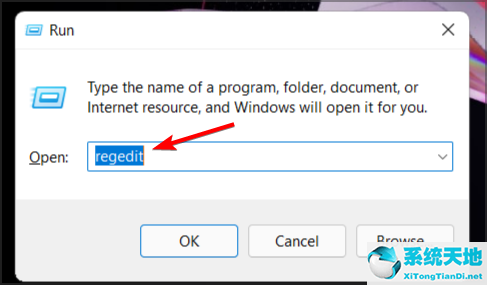 Navigate to the following key: HKEY Current User/Application Events/Event Tab /windows Login.
Navigate to the following key: HKEY Current User/Application Events/Event Tab /windows Login.
双击ExcludeFromCPL DWORD。
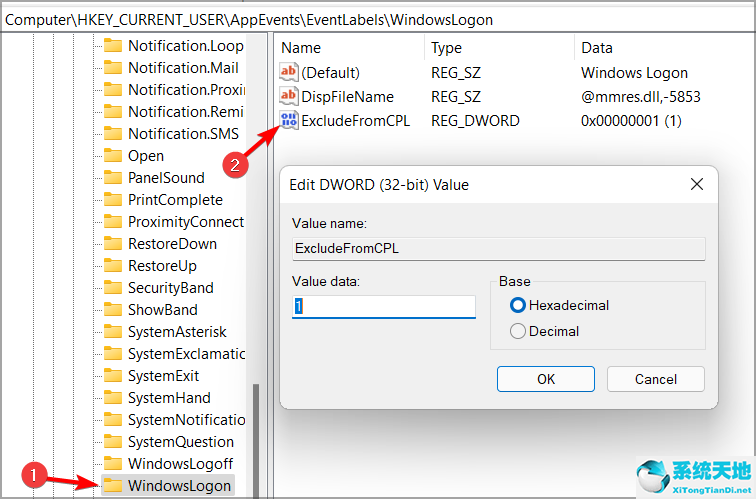 将值数据设置为0,然后单击“确定”保存更改。
将值数据设置为0,然后单击“确定”保存更改。
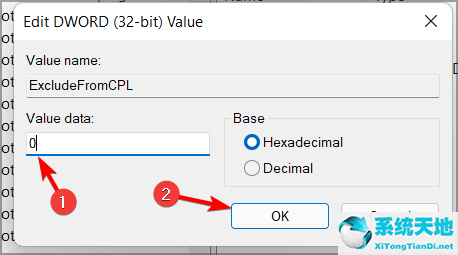 进行这些更改后,您现在可以选择更改窗口登录声音。要更改启动声音,您只需执行以下操作:
进行这些更改后,您现在可以选择更改窗口登录声音。要更改启动声音,您只需执行以下操作:
打开搜索并输入声音。从列表中选择更改系统声音。
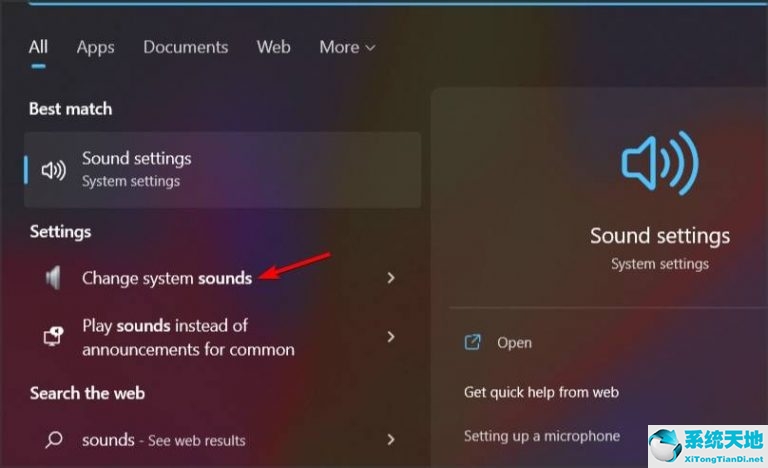 确保选择了播放Windows启动声音。
确保选择了播放Windows启动声音。
从列表中选择Windows登录。
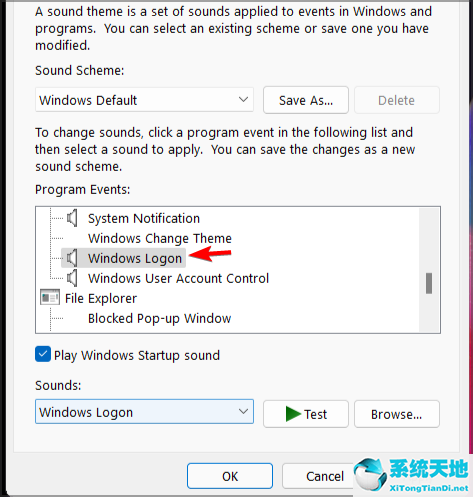 从声音菜单中选择所需的声音。
从声音菜单中选择所需的声音。
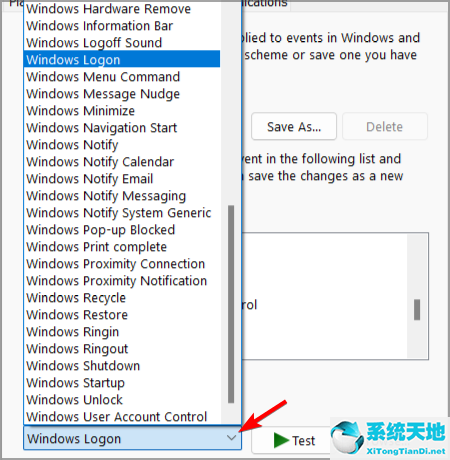 现在单击“应用”和“确定”保存更改。
现在单击“应用”和“确定”保存更改。
默认情况下,在Windows 11上更改启动声音是不启用的。为此,您需要修改注册表并显示更改Windows登录声音的选项。
完成此操作后,更改Windows 11启动声音就像更改PC上的任何其他声音一样简单。
其次,打开开机声音
打开声音窗口。
找到播放Windows启动声音的选项并选择它。
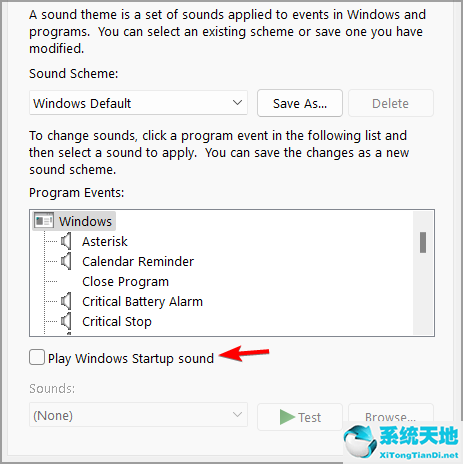 现在单击“应用”和“确定”保存更改。
现在单击“应用”和“确定”保存更改。
如果此解决方案不适合您,您可以利用以下替代方案:
使用注册表编辑器
打开注册表编辑器。
转到左窗格中的以下键:HKEY _ LOCAL _ MACHINE/SOFTWARE/Microsoft/Windows/当前版本/authentic ation/登录/启动动画
现在双击DisableStartupSound DWORD。
将值数据设置为0,然后单击确定。
 使用组策略编辑器
使用组策略编辑器
打开组策略编辑器。
Go to: Computer Configuration/Management Templates/System/Login in the left pane.
在右窗格中,选择关闭Windows启动声音。
选择未配置或已禁用。
 单击“应用”和“确定”保存更改。
单击“应用”和“确定”保存更改。
旧版Windows有启动声音吗?
随着Windows 8的发布,微软决定默认禁用启动声音。Windows 8、8.1和10的情况仍然如此。
但是,您可以按照我们的详细指南中的描述随时更改Windows 10中的启动声音。
在Windows 11上使用自定义声音作为启动声音。
是的,你可以在Windows 11上使用任何你想要的声音作为启动声音。只需转到声音窗口,选择Windows登录并单击浏览按钮。
现在选择所需的声音文件作为启动声音。请记住这一点。支持wav文件。
如果你的文件不在。wav格式,您需要使用音频转换器软件并将它们转换成所需的格式。
Windows声音位于哪里?
您可以在以下目录中找到所有默认声音:c:/windows/media。
这适用于Windows 11和所有以前版本的Windows。如你所见,管理Windows 11启动声音比你想象的要容易。
第三,关闭开机声音
打开我们在上一节中展示的声音窗口。
找到并取消选中Windows启动声音。
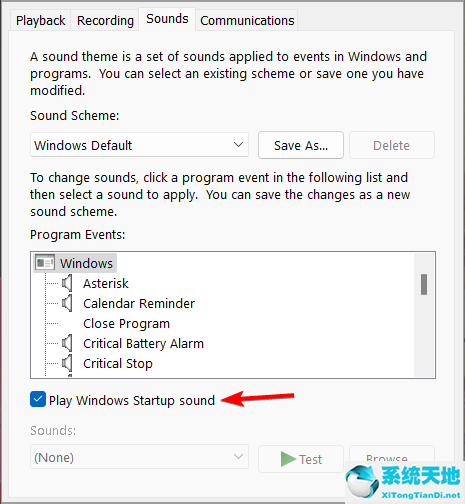 单击“应用”和“确定”保存更改。
单击“应用”和“确定”保存更改。
Windows 11启动声音默认情况下是启用的,但如果您想快速禁用它,这是最好的使用方法。
如果这对您不起作用,您可以尝试其他两个程序。
使用注册表编辑器
打开注册表编辑器。
导航到以下键:HKEY _ LOCAL _ MACHINE/SOFTWARE/Microsoft/Windows/当前版本/authentic ation/登录/启动动画
现在双击DisableStartupSound DWORD。
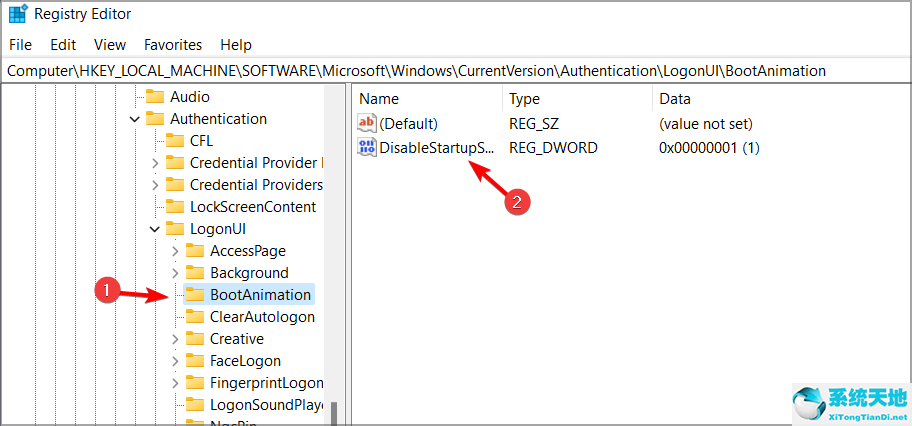 将值数据设置为1,然后单击“确定”保存更改。
将值数据设置为1,然后单击“确定”保存更改。
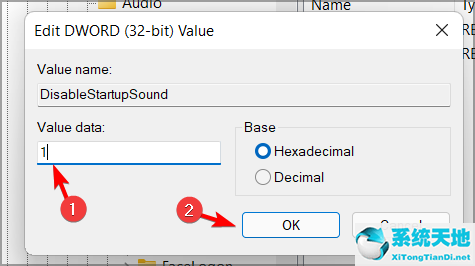 使用组策略编辑器
使用组策略编辑器
按WindowsKey R并输入gpedit.msc按enter或单击确定。
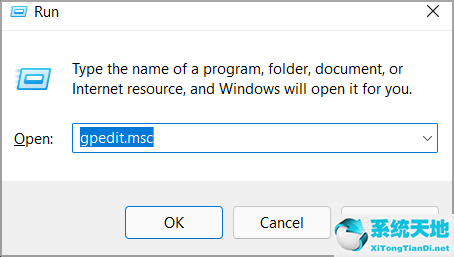 现在转到以下位置:Computer Configuration/Administrative Templates/System/Logon
现在转到以下位置:Computer Configuration/Administrative Templates/System/Logon
双击关闭Windows启动声音。
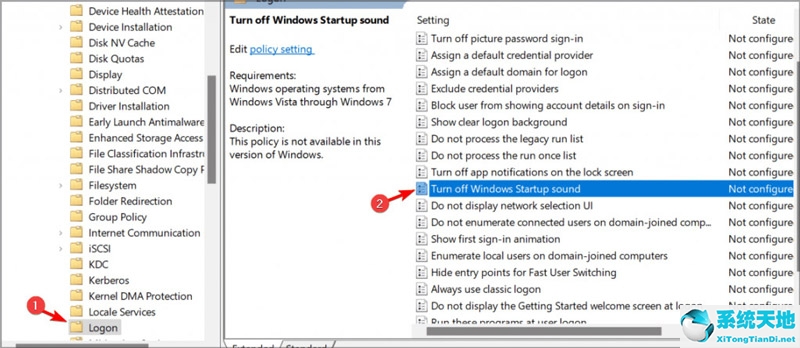 将其设置为已启用,然后单击应用和确定以保存更改。
将其设置为已启用,然后单击应用和确定以保存更改。
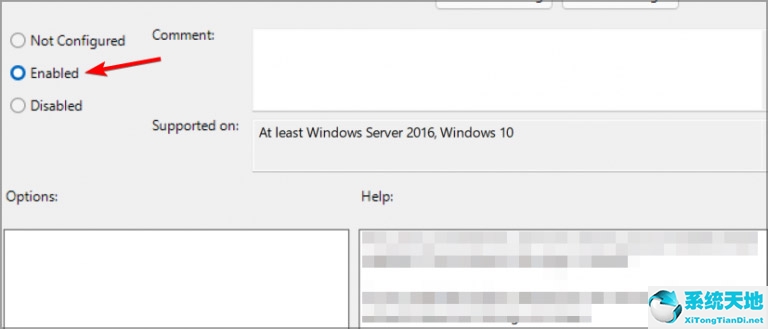 以上就是Win11开机声音的设置方法了。
以上就是Win11开机声音的设置方法了。